亚马逊注册步骤变更!一篇文章解读视频验证>>
在21年下半年亚马逊注册步骤发生变更之后,越来越多的新卖家不了解身份验证、视频验证和地址验证三项审核分别是什么,需要准备什么资料,应当如何操作,接下来和小编一起看一看吧!

身份验证
PART 1
1.身份信息必须和营业执照的法定代表人身份信息一致。
2.请提供彩色照片或彩色扫描件,且文件须完整清晰可读,四角清晰可见,盖章水印不可过曝,不接受截屏或美图工具处理文件后上传。
注意事项
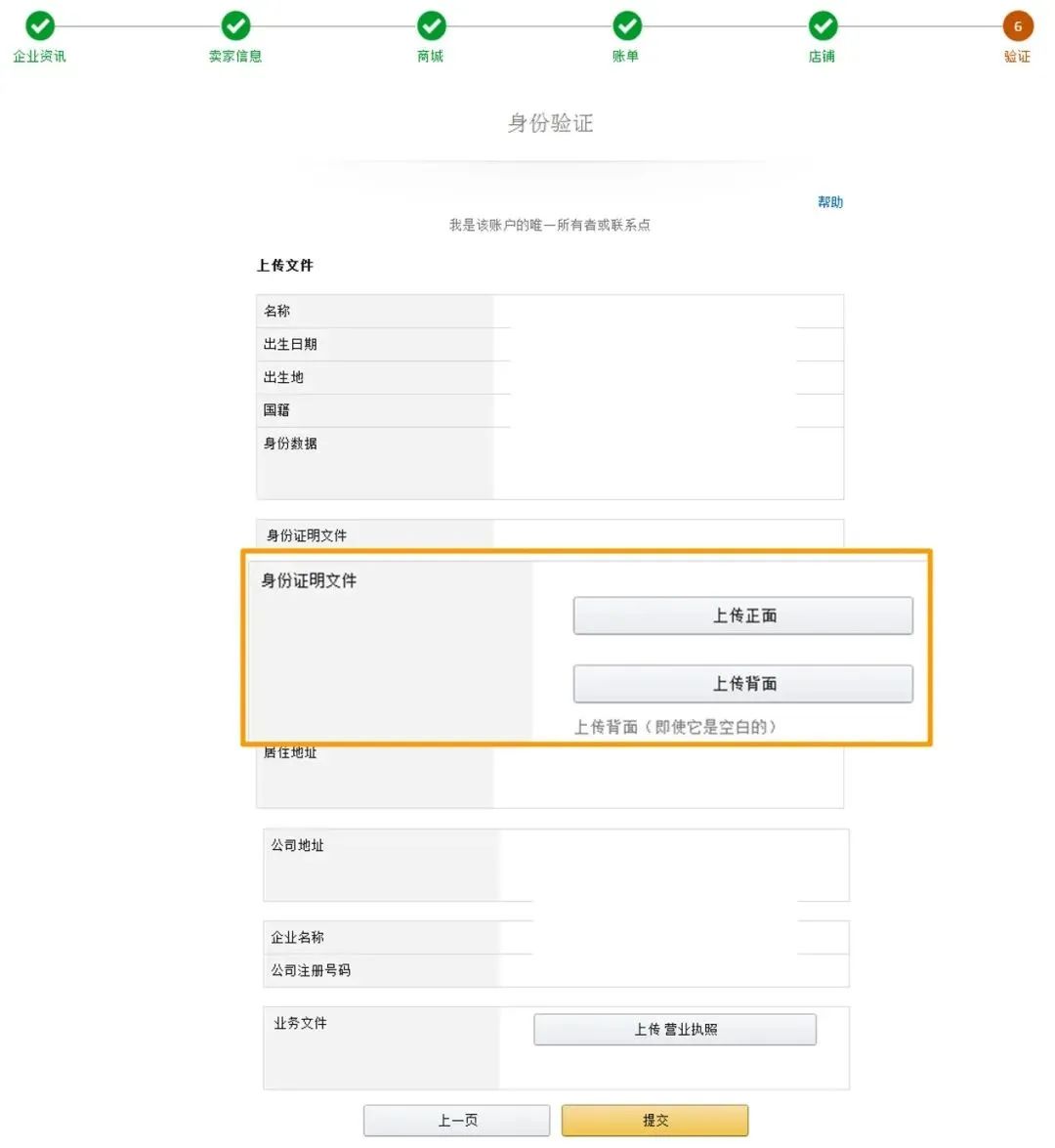
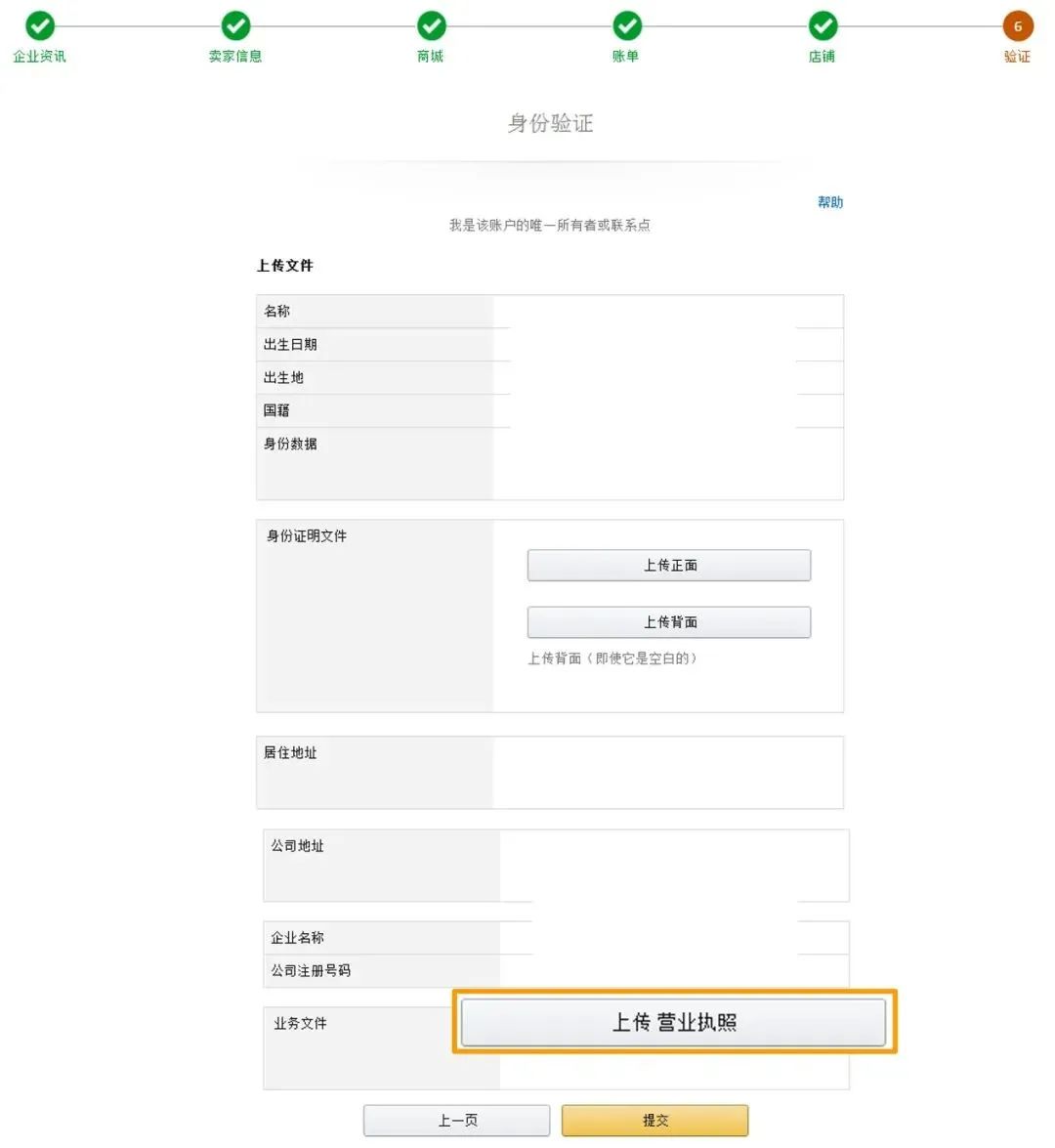

视频认证
PART 2
资料准备
01.即时通讯
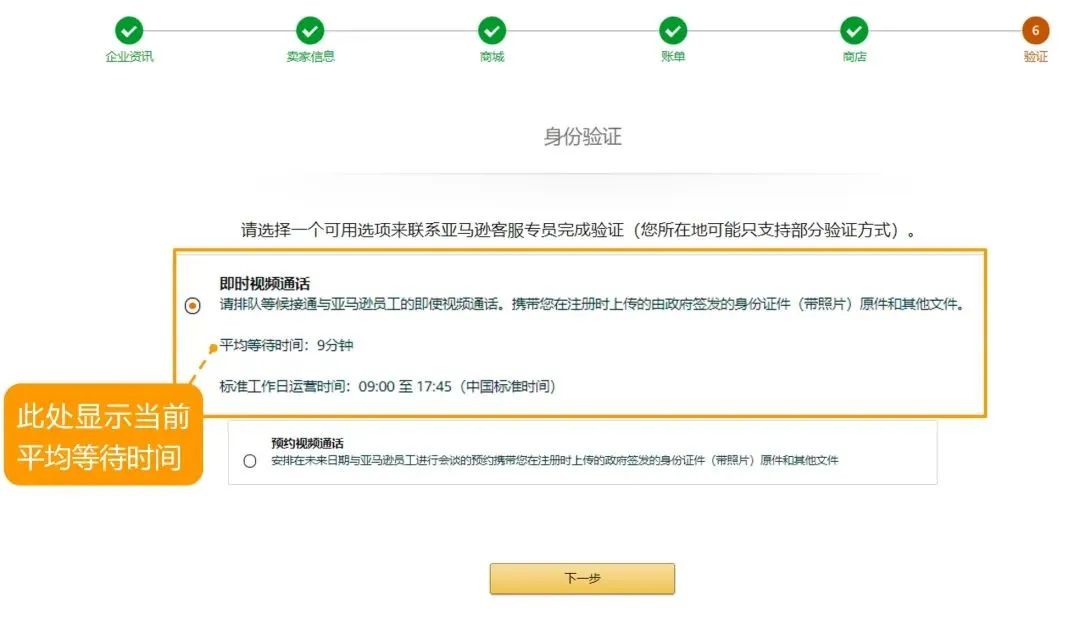
02.预约通讯
点击“预约视频通话”,预约一段时间后的视频通话。
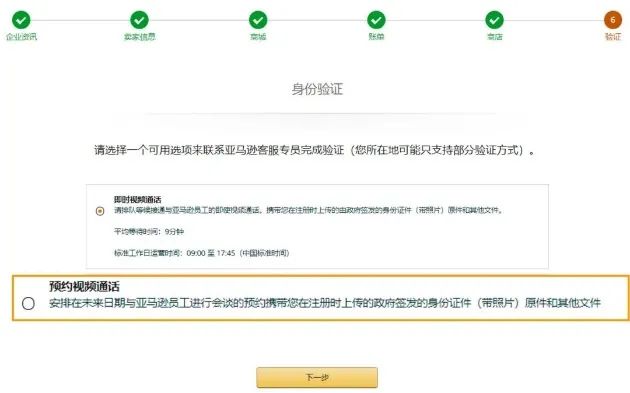
Tips:
您将在预约后24小时内收到确认预约邮件,包含含预约时间、流程说明等。
若您需要更改预约时间,您可以登录卖家平台(sellercentral.amazon.com
),选择点击“此处”,取消或更改您的预约
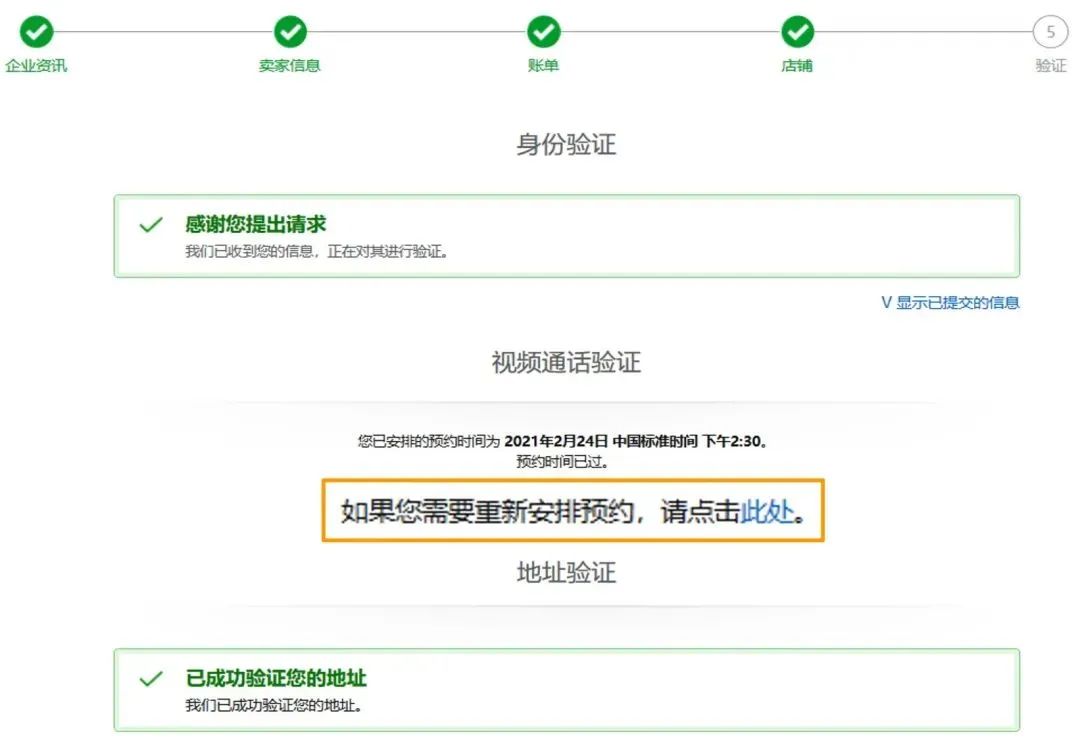
1、点击“加入通话”后,系统会自动检测您的设备兼容性,包括浏览器,摄像头以及麦克风。推荐使用Chrome或Safari(mac OS 系统)浏览器 。
2、亚马逊员工加入通话后,您的视频验证将会自动开始,按照审核人员指示展示文件即可。
3、等待阶段请勿关闭浏览器,否则您将失去在队列中的位置,请您提前做好准备并耐心等待。
4、没有配备摄像头的电脑,可以使用手机进行视频验证:
打开手机自带的浏览器, Safari 或或者Chrome浏览器打开您的注册链接(最好是用 4G 网络,如果用的无线网没有注册登录过亚马逊也可以)。
加入通话之后,手机会弹窗提示是否允许使用你的摄像头与麦克风,点击“好”或者“确定”。
正式视频验证流程

地址验证
PART 3
1.您在注册中请用中文填写实际经营地址,精确到门牌号,确保能够接受快递,并可以提供水电煤账单。地址确认后不能修改。
2.明信片需要5-8工作日送达,如长时间未收到,可以点击“请求新的一次性密码”再次发送,后续亚马逊将会为您投递一张新的明信片。一共有三次申请机会。
3. 接收到明信片后,请尽快将明信片上的验证码填写“输入OTP”栏。
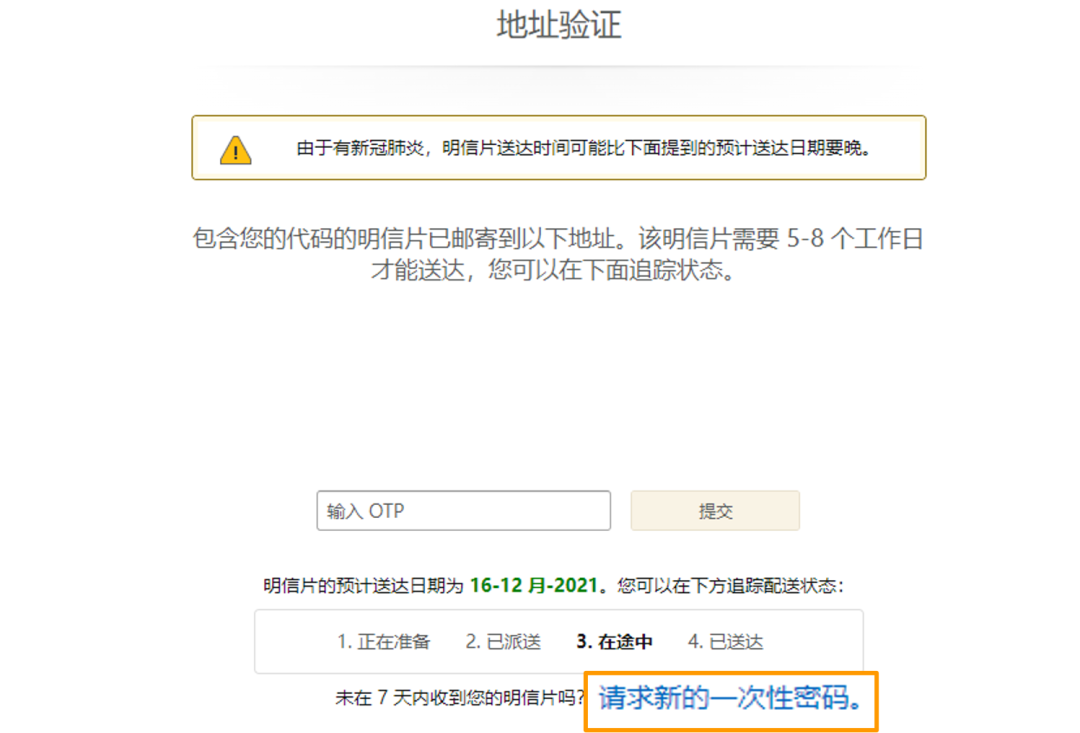
当您审核全部通过后,即可转至商城开始销售。


































